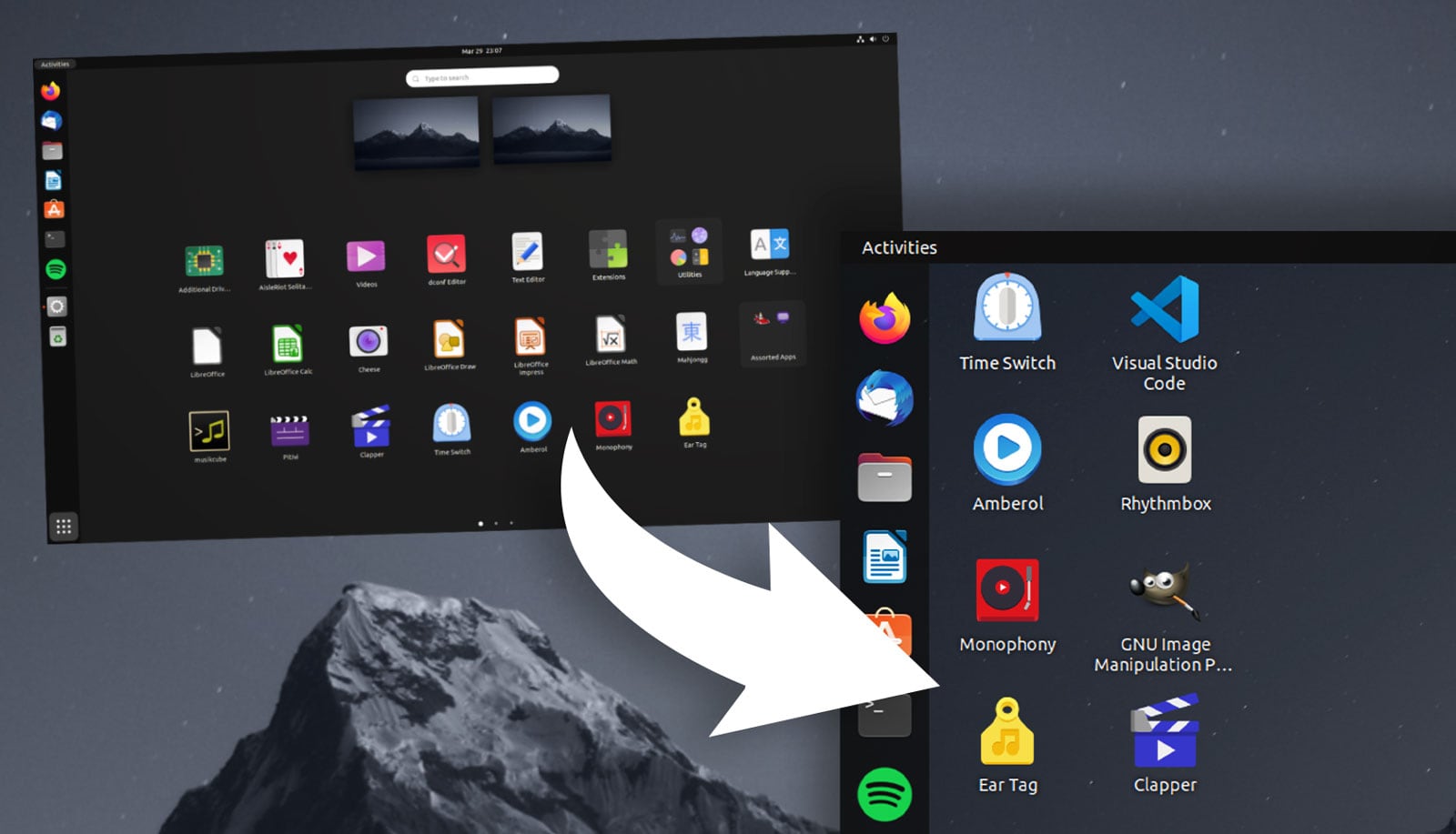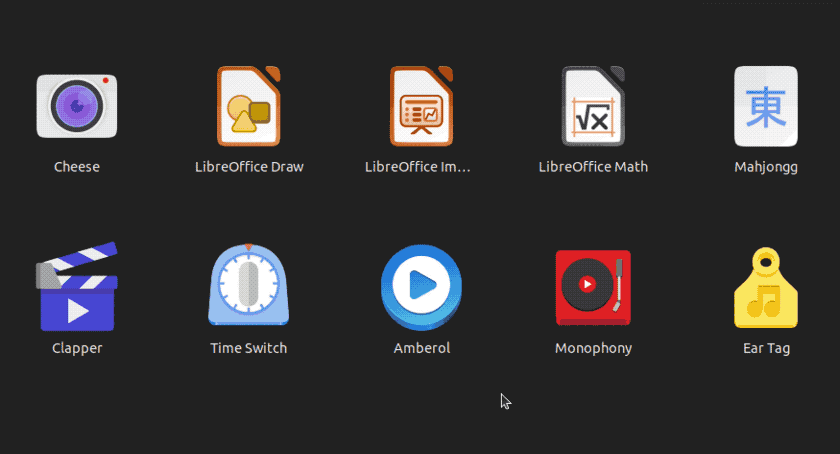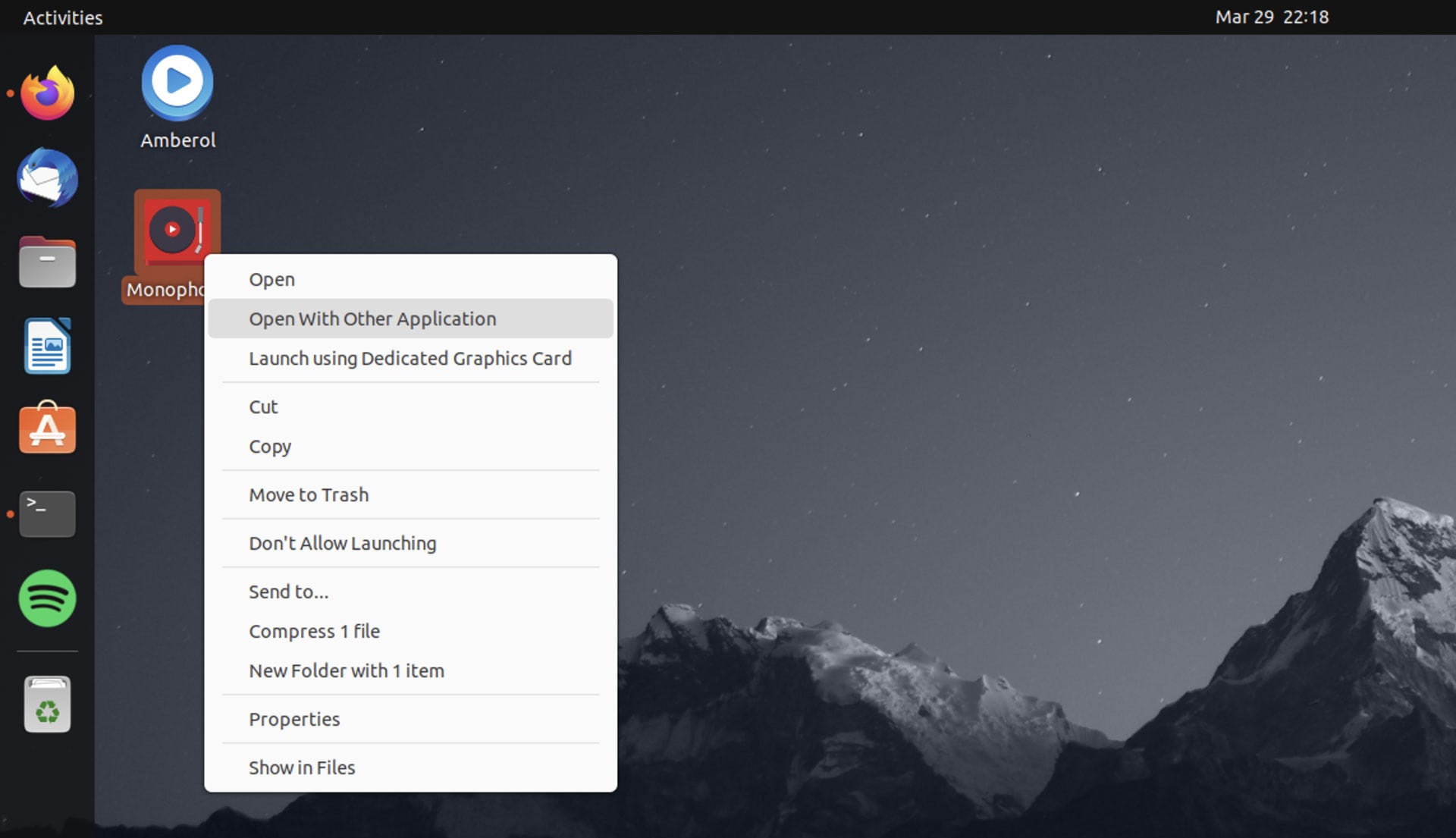想要将应用程序快捷方式添加到 Ubuntu 桌面吗?用这个
正在寻找一种将应用程序快捷方式添加到 Ubuntu 桌面的简单方法?
如果是这样,那么您需要的是名为添加到桌面的 GNOME 扩展。这个简单、直接的附加组件让为您喜爱的应用程序创建桌面快捷方式变得轻而易举。
怎么样?
看看这个 gif:您只需在 Ubuntu 中打开“应用程序”网格,右键单击您看到的任何应用程序快捷方式,选择“添加到桌面”,然后“砰”的一声:工作完成:
您可能尝试过将图标从 Ubuntu Dock 拖放到桌面上以创建快捷方式 - 但这不起作用。您可能尝试过将图标从应用程序网格中拖到桌面上以创建快捷方式 - 但这也不起作用。
这填补了空白。
显然,您根本不需要 GNOME 扩展来执行此操作。您可以使用 Nautilus 文件管理器将应用程序快捷方式放在 Ubuntu 的桌面上。您导航到 ~/usr/share/applications (或其他包含快捷方式的文件夹)并将相关的 .desktop 文件拖放到 ~/Desktop 文件夹,然后 bam:你就完成了。
但老实说:为什么要麻烦呢?
添加到桌面使过程变得更加简单。
该扩展旨在与“桌面图标”扩展一起使用(Ubuntu 默认情况下带有一个扩展,因此请确保它已打开)。如果您不使用它,除了 ~/Desktop 文件夹之外,您在任何地方都看不到任何内容。
以这种方式添加到桌面的任何应用程序快捷方式的行为都与桌面上的任何其他文件或文件夹一样。您可以双击快捷方式将其打开;拖动/移动它们;右键单击它们以访问选项(例如,“使用专用显卡启动”),然后“删除”它们以将其删除。
一个好处是:您可以将文件拖到桌面应用程序快捷方式上来打开它们,例如,将 MP3 拖到 Amberol 上,它就会打开并播放;将 JPG 拖到 GIMP 上,它会打开进行编辑等。您无法使用固定到 Ubuntu Dock 的快捷方式来执行此操作。
总而言之,对于那些喜欢在桌面上放置应用程序快捷方式的人(以及那些不想或不能使用我在去年年底推荐的 GTK4 Ding fork 的人)来说,这是一个节省时间的好方法。
您可以通过浏览器或(推荐)桌面扩展管理器应用程序在 GNOME 扩展上添加到桌面。